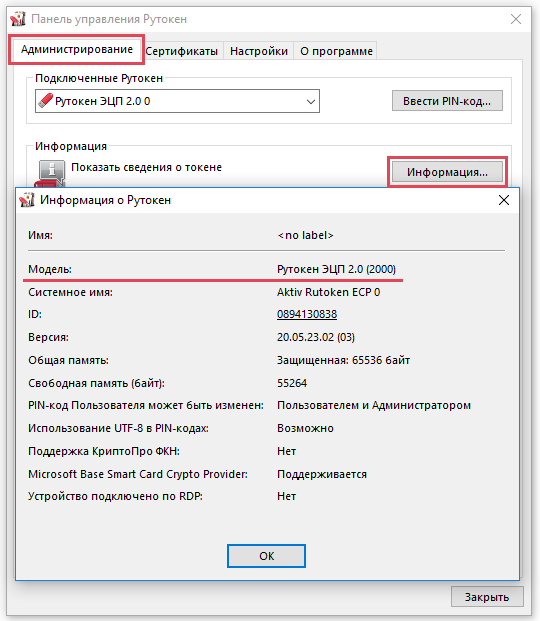Модели ключевых идентификаторов Рутокен и их маркировка
Определить модель Рутокен можно двумя способами:
По маркировке на самом носителе
Если Рутокен не определяется или по каким-либо причинам просмотреть информацию в «Панели управления Рутокен» не представляется возможным, определить модель идентификатора Рутокен можно по маркировке, указанной на борту носителя.
Через Панель управления Рутокен на ОС Windows
Определить модель идентификатора Рутокен можно с помощью «Панели управления Рутокен», которая устанавливается вместе с «Драйверами Рутокен»
Для корректного отображения всех названий модельного ряда Рутокен и ключевой информации на них, обязательно проверьте, что у вас установлена актуальная версия «Драйверов Рутокен».
1) Подключите Рутокен к компьютеру
2) Запустите «Панель управления Рутокен» («Пуск» - («Настройка») - «Панель управления» - («Оборудование и звук»)) - вкладка «Администрирование» - кнопка «Информация»
Через Центр Управления Рутокен в ОС GNU/Linux
Определить модель идентификатора Рутокен можно с помощью «Центра Управления Рутокен» в операционных системах GNU/Linux, который устанавливается согласно инструкции.
- Запустите приложение Центр Управления Рутокен .
- Подключите Рутокен к компьютеру:
- Если подключено несколько Рутокенов, то выберите необходимый.
- Если в окне приложения отобразилось сообщение "Не удается обнаружить Рутокен", то либо Рутокен подключен некорректно, либо он не поддерживается в приложении (список поддерживаемых устройств). Переподключите Рутокен.
- Если Рутокен подключен корректно, то в левом верхнем углу окна приложения отобразится название его модели.